Avalik vaade
Sissejuhatus
Dokumendiregister on digitaalselt peetav andmekogu, mida kasutatakse asutusse saabunud ja asutuses koostatud dokumentide registreerimiseks ning neile juurdepääsu tagamiseks.
Dokumendiregistri avalikus vaates on võimalik vaadelda dokumente nii teemade kaupa, allasutuste kaupa kui ka kategooriapõhiselt (vt pt Avaliku vaate ülesehitus). Samuti on võimalik otsida dokumente ning kirju kasutades selleks üldotsingut
või mitmeid erinevaid filtreerimisvõimalusi (vt pt Otsingud).
Juurdepääsupiiranguga dokumentidele on lisatud viide juurdepääsupiirangule ning nendele saab juurdepääsu taotleda täites selleks eraldi teabenõude vormi (vt pt Juurdepääsupiiranguga dokumendid).
Avaliku vaate ülesehitus

- Avaleht – sellele klikkides avaneb alati avaleht.
- Asutuse valimine – siit saab valida allasutusi, misjärel kuvatakse lehel ainult antud allasutuse dokumendiregistrit.
-
Avaandmed – siit saab alla laadida andmeid objekti liikide lõikes JSON failina.
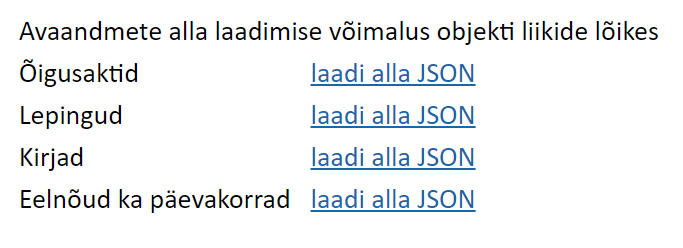
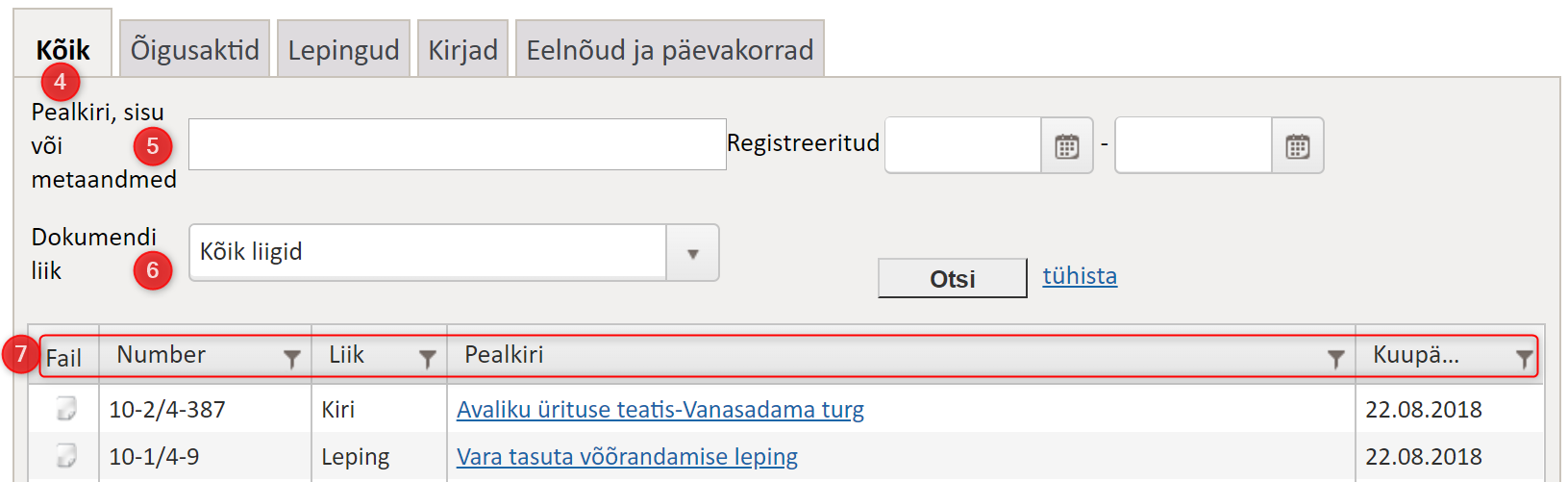
-
Kategooriate ehk moodulite valik – siit saab valida, kas kuvatakse kõikide kategooriate dokumente, või eraldi õigusakte, lepinguid, kirju (asutusse saabunud ja asutusest välja saadetud kirjad) või asju (asjadesse on koondatud näiteks erinevad istungite päevakorrad ning päevakordadega seotud arutlusel olevad dokumendid).
- Üldotsingu riba – siin saab objekte otsida kogu registrist.
- Dokumendi liigi valik – siit saab valida, mis teemalisi dokumente kuvatakse.
- Dokumente kirjeldavate metaandmete tulpade pealkirjad.

- Lehekülje numbrid. Korraga näitab ainult 10 numbrit.
- Asutuse info. Info koosneb asutuse nimetusest, telefonist ning e-posti aadressist.
- Klikkides punktikeste peale, viiakse teid otsingutulemuste järgmisele 10-le leheküljele.
- Klikkides noole peale, viiakse teid järgmisele leheküljele.
- Klikkides noole peale, viiakse teid viimasele leheküljele.
- Objektide koguarv.
Otsingud
Avalikus vaates on võimalik soovitud dokumenti otsida üldotsinguga või kasutades selleks eraldi filtreid.
Üldotsing

Üldotsing asub lehe ülemises servas. Otsinguribale "Otsingu fraas" järele tuleb kirjutada sõna, sõnaosa või objekti number, mille järgi otsida soovitakse. Seejärel klikkida nuppu 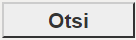 . Süsteem kuvab otsinguga leitud tulemused.
. Süsteem kuvab otsinguga leitud tulemused.
Kui soovite otsingut tühistada, klikkige Otsi kõrval peale otsingut tekkinud valikul tühista.
Üldotsingu puhul teostatakse täistekstiotsing sõna või sõnaosa järgi. Näiteks: kui kirja andmetes sisaldub sõna "Teabenõue", siis sisestades üldotsingusse sõna "teabe", otsib süsteem välja kõik teabega seotud dokumendid: teabenõuded, teabe nõudmised, teabepäringud. Kui otsitava dokumendi andmetes sisaldub sõnaühend "Ehitusloa väljaandmine", saab sisestada otsingukasti sõna "ehitusloa" või "ehit" ning süsteem otsib välja kõik sõnaosa sisaldavad kirjed. Klikkides Kõik asutused väljal, avaneb rippmenüü, kus saab valida allasutusi, mille seast otsida. Vaikimisi on valitud kõikide asutuste seast otsimine, aga kui valida mõni allasutus ning seejärel kirjutada otsingu fraas, siis otsitakse ainult valitud allasutuse dokumentide seast.
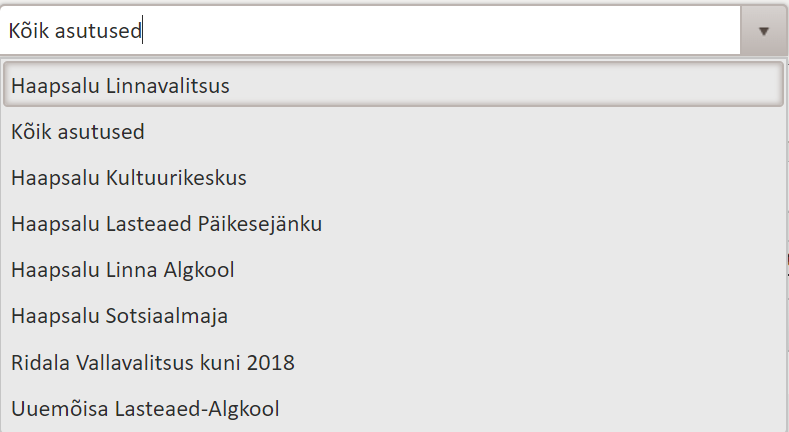
Otsimine filtreerimise teel
Filtreerida saab kõikide väljade järgi, mis vastava kategooria valimisel tulpade pealkirjades ette tulevad. Iga välja puhul filtri nupule klikkides saab teha detailsemaid otsimise valikuid. Samuti on iga kategooria juures lisaks filtritele ka teemavalik või lisaotsinguväljad, mille põhjal otsingut kitsendada. Täpsemalt iga kategooria otsimise võimalustest allpool. Kui on valitud kategooria Kõik siis saab filtreerida numbri, liigi, pealkirjaning kuupäeva järgi, nagu näha allolevalt pildilt. (1.) Klikkides filtri märgile (pildil punaste ringidega), avaneb kastike, kuhu saab kirjutada otsingukriteeriumi (2), näiteks Numbri filtri puhul otsitava dokumendi numbrining seejärel klikkides kastikesele Otsi (3), kuvatakse vastavalt kriteeriumile tulemusi.
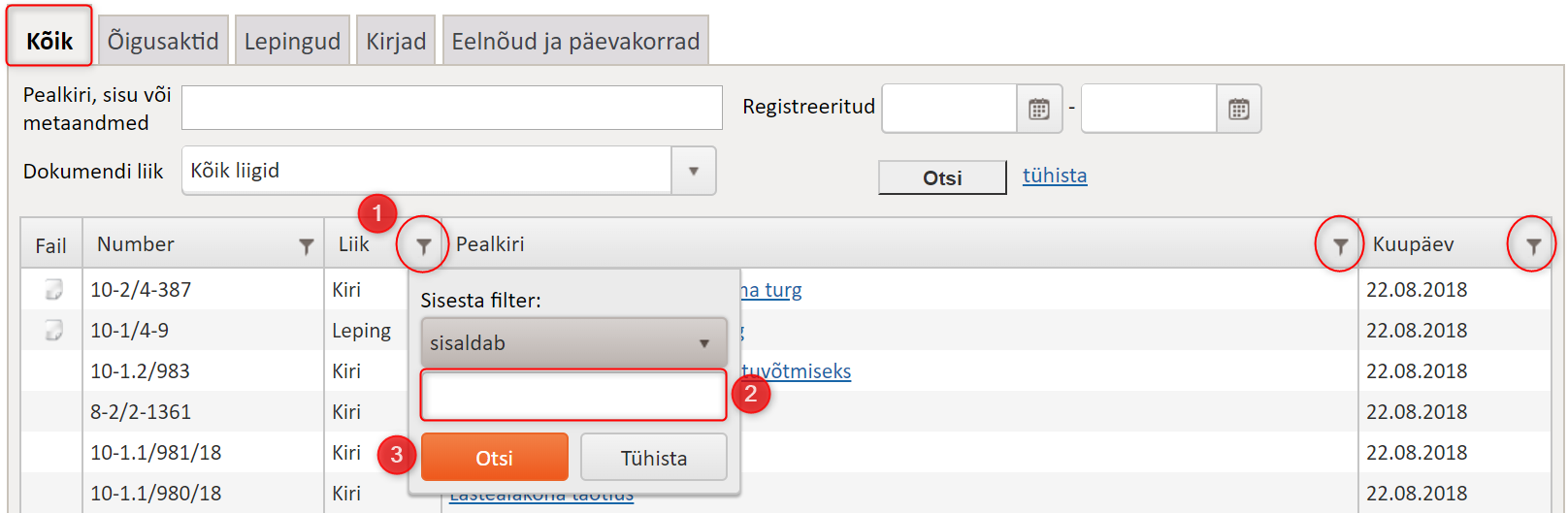
Iga filtri siseselt on võimalus veel omakorda valikut teha, kas filtreerida selle põhjal, et väli sisaldaks otsingukriteeriumit, või selle põhjal, et väli algaks antud fraasiga.
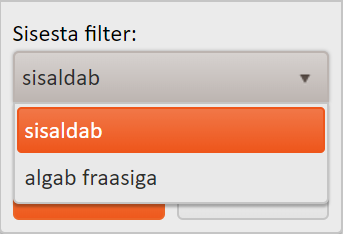
Näiteks saab valikuga "Sisaldab" otsida dokumente, mille pealkirjas ükskõik kus sisaldub sõna "lasteaed".

Valikuga "Algab fraasiga“ saab aga filtreerida dokumente, mille pealkiri algab sõnaga "kasutusluba" - näidatakse ainult neid tulemusi, kus see on pealkirja esimene sõna.

Õigusaktide kategooria puhul ilmuvad veidi teistsugused otsimise võimalused. Olemas on teemavalik, nagu iga kategooria puhul. Eraldi saab filtreerida veel tabeli pealkirjade põhjal, mis õigusakti puhul tähendab: aktinumbri, pealkirja, aktiandja, akti registreerimise kuupäeva ja kehtiv alates kuupäeva järgi.
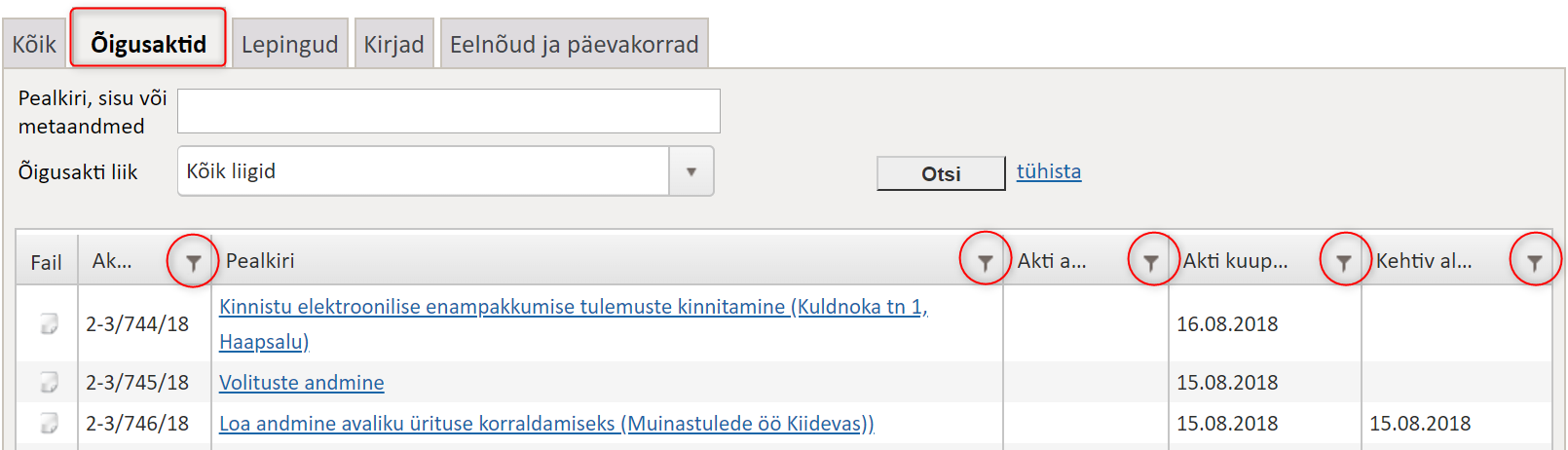
Lepinguid saab otsida samamoodi sõna, sõnaosa või numbri järgi. Eraldi saab filtreerida veel lepingu numbri, pealkirja, registreerimise kuupäeva, osapoolte ning kehtiv alates ja kehtiv kuni kuupäevade järgi.
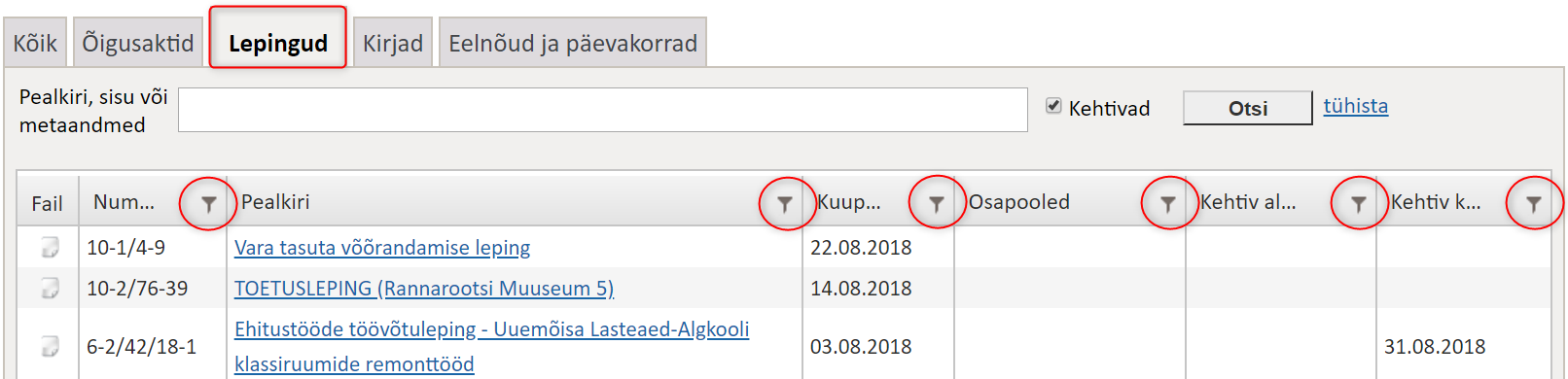
Kirju saab otsida saatja/saaja, vastutava isiku, registreerimisaja ja vastamistähtaja vahemike järgi. Samuti saab linnukese panna Vastamata, Vastatud, Saabunud ning Saadetud variantidele ning seejärel otsitakse ainult neid kirju.
Samamoodi, nagu teiste kategooriate puhul, saab kirju otsida ka tulpade pealkirjade filtrite abil, mis kirjade puhul on järgmised: viit, pealkiri, kuupäev, saatja/saaja, vastutaja ja suund.
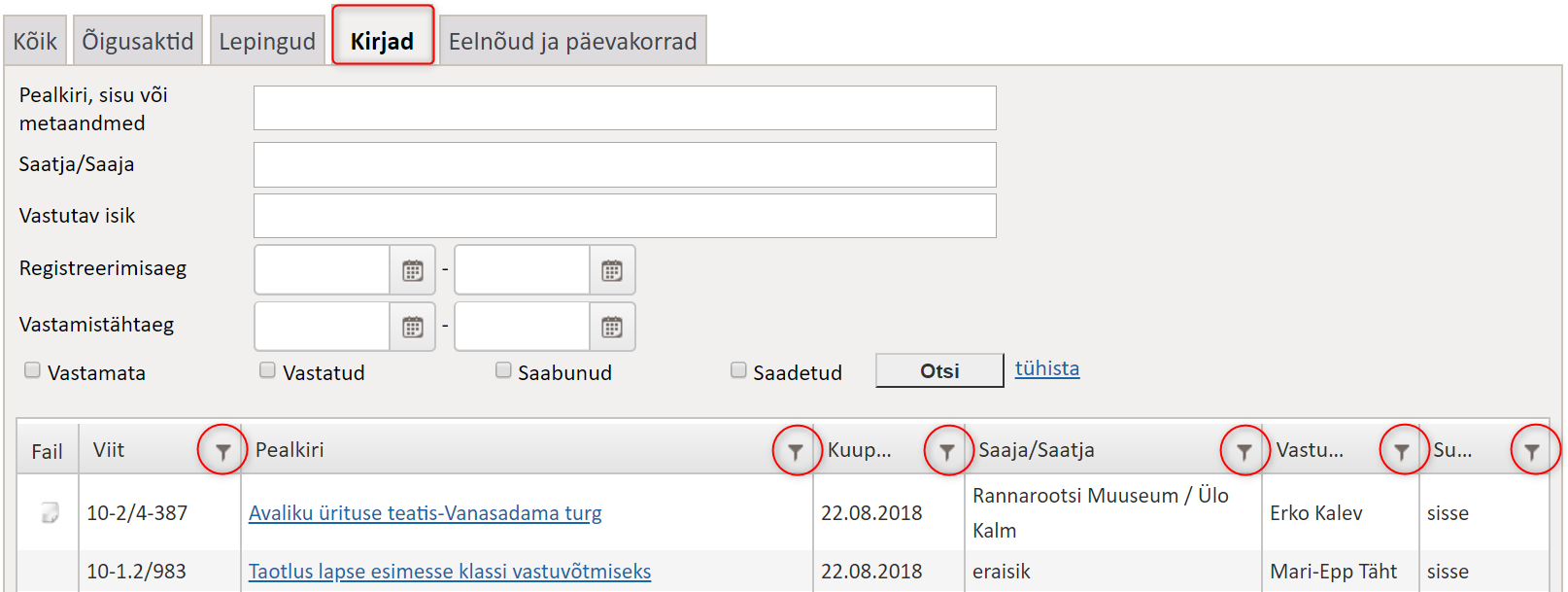
Asjade seast saab otsida numbri, pealkirja ning kuupäeva filtritega.

Iga kategooria puhul on lisaks võimalik otsingutulemusi veeru pealkirja peale klikkides selle veeru põhiselt sorteerida. Näiteks klikkides tabelil sõnal Pealkiri, ilmub selle kõrvale väike nooleke, millel klikkides saab sorteerida tulemusi tähestikulises järjekorras. Klikkides noolekesel, saab sorteerimise suunda muuta, nii et sorteeritaks kas kasvavalt, kahanevalt või kaotatakse sorteerimine.

Juurdepääsupiiranguga dokumendid
Dokumendiregistri avalikus vaates ei võimaldata juurdepääsu isikuandmeid või ärisaladust sisaldavatele dokumentidele. Juurdepääsupiiranguga dokumendid on avalikus vaates nähtavad vaid osaliste metaandmetega: pealkiri, number, kuupäev, osapoole initsiaalid (eraisiku puhul) ning on viidatud dokumendile kehtestatud juurdepääsupiirangu alus ja tähtaeg. Juurdepääsupiiranguga dokumendile saab ligipääsu taotleda täites selleks teabenõudevormi, mis ilmub iga juurdepääsupiiranguga dokumendi avamisel.
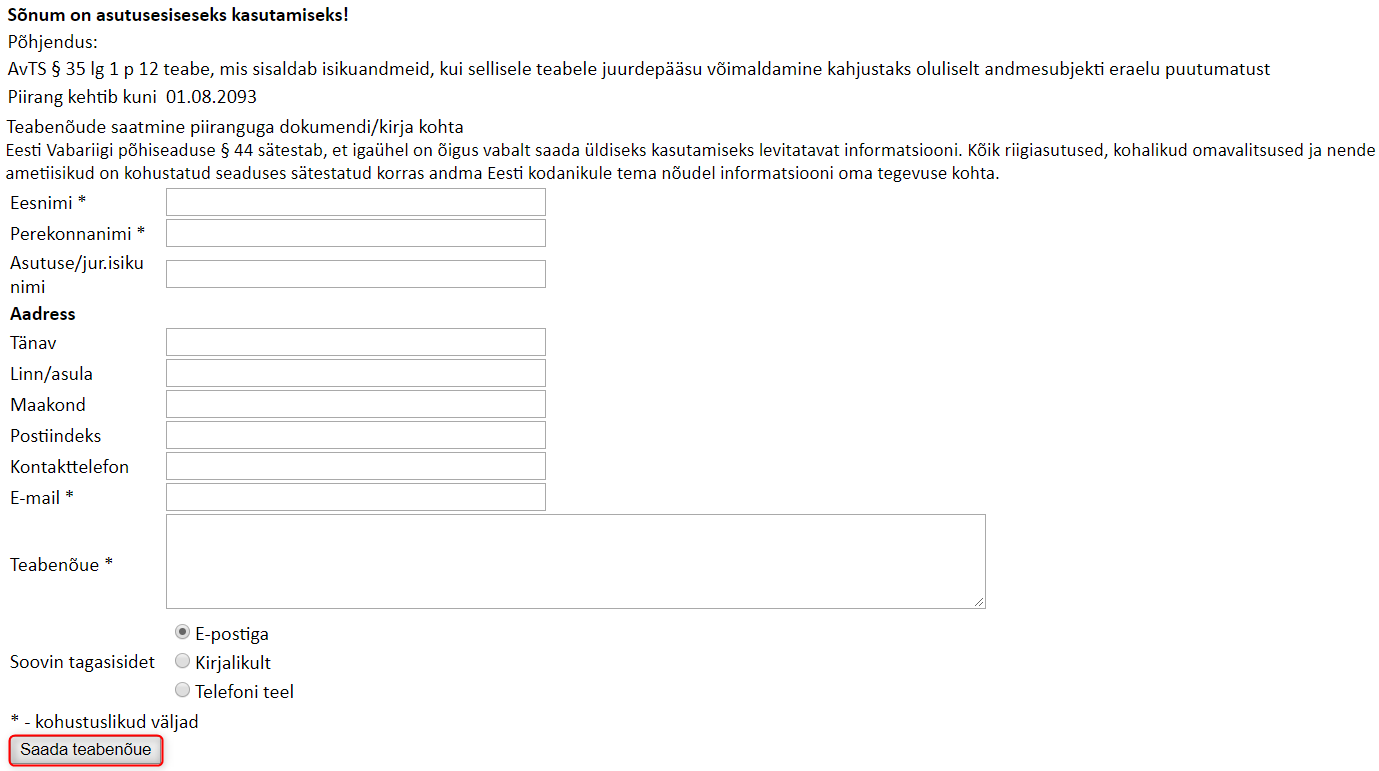
Viimati muudetud: 1. juuli 2020, 09:30:05